DataNumen Outlook Password Recovery V1.1.0.0 英文安装版
DataNumen Outlook Password Recovery是一款操作简单的outlook密码恢复工具,如果你的outlook文件不小心丢失了,可以尝试通过这款工具来进行修复,如果你忘记了密码的加密PST文件,那么这个工具,你可以很容易地恢复密码,并访问PST文件中的内容。
众所周知,Win10系统中有对磁盘设置加密的功能,如果我们加密磁盘后,由于时间久远把Bitlocker密码忘了怎么办,又不想丢失磁盘内的重要数据 ,这时候就只能想办法破解掉Bitlocker密码了,下面为大家带来遗忘密码该如何操作。
办法一、使用恢复密钥解密,如果恢复密钥也丢失了,至少在有限时间内是否可破解的。很遗憾,您只能重头格式化磁盘分区了。 确保在第一次启用BitLocker时创建此恢复密钥;否则您大概会永久失去对文件的访问权限。
办法二、如果计算机具有受信任的平台模块 (TPM) 芯片,BitLocker 将使用它来密封用于对加密的操作系统驱动器解锁的密钥。启动计算机时,BitLocker会要求TPM提供该驱动器的密钥并对其解锁,下图是密钥恢复过程:
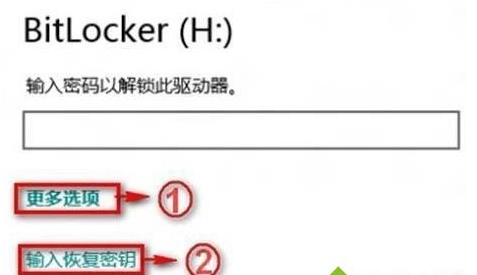
办法三、
1、点击“开始--所有程序--附件”,右键“命令提示符”点击菜单,选中“以管理员身份运行”;
2、然后写入以下命令“manage-bde -unlock E: -RecoveryPassword ******”,这里的“E”代表要解锁的驱动器盘符,“******”代表BitLocker的恢复密钥,如下图黄色区域;
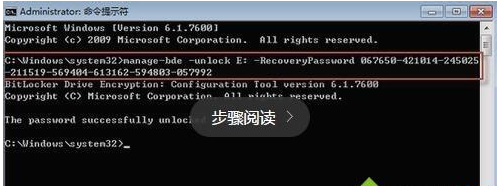
3、命令写入完成后便可解锁成功,磁盘驱动器将自动跳出一个窗口,大家选中点击文件夹以查看文件这个选项便可。

以上给大家介绍的便是win10系统下Bitlocker密码忘了的详细解决方法,希望上面的方法步骤可以帮助到大家。
热门教程 周 月
怎么避开Steam启动游戏?免Steam启动游戏教程
9次 2随身乐队怎么导出录音文件?随身乐队导出录音文件的方法
8次 3WPS表格使用技巧:制作圆环图的步骤
8次 4讯飞听见收费标准是多少?讯飞听见如何进行收费?
7次 5联想电脑Win10摄像头用不了怎么办?
7次 6逍遥安卓模拟器没有声音怎么办?
7次 7电脑自动待机如何解决?高手教你设置禁止Windows电脑自动待机
7次 8AMD显卡天梯图2021年5月高清完整版 AMD显卡天梯图5月最新高清大图
6次 9如何升级Win11系统 最全的Win11升级方法汇总
6次 10Wps自动保存怎么设置
6次Win10 KB5005033怎么卸载 Win10 KB5005033卸载方法
10次 2Win11系统安装后声卡驱动不正常怎么办?Win11系统安装后声卡无法驱动图文教程
9次 3Win11怎么开启虚拟化功能 Win11电脑BIOS/UEFI启用虚拟化
9次 4Win7旗舰版笔记本怎么进入Bios?
9次 5Windows11正式版什么时候推送?Win11更新推送时间
9次 6怎么在Windows11上更改触摸键盘主题?
9次 7win10老是蓝屏重启的解决方法
8次 8Deepin Linux系统怎么安装brother打印机驱动并且设置网络打印机?
8次 9Win11绿屏重启怎么办?升级Win11绿屏重启的解决方法
7次 10Win10系统微信如何多开?Win10系统微信多开教程
7次最新软件